Максимальный поток Проблема в Excel
Используйте решатель в Excel, чтобы найти максимальный поток из узла S к узлу T в виде направленной сети. Точки в сети называются узлами (S, A, B, C, D, E и T). Строки в сети называются дугами (SA, SB, SC, AC, и т.д.).
Сформулируйте модель
Модель, которую мы будем решать выглядит следующим образом в Excel.
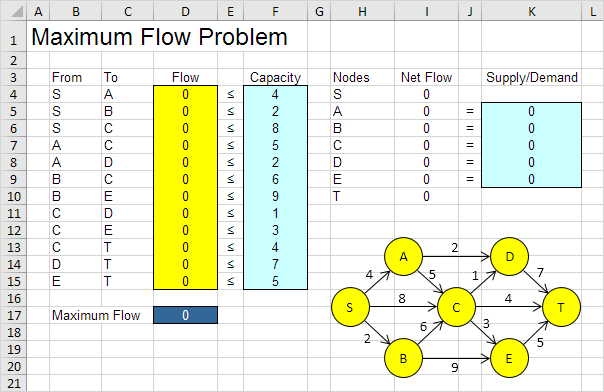
-
Для того чтобы сформулировать эту задачу максимального потока, ответить на следующие три вопроса.
\ А. Какие решения должны быть сделаны? Для решения этой проблемы нам нужно Excel, чтобы найти поток на каждой дуге. Например, если поток на SB 2, ячейка D5 равна 2.
\ Б. Каковы ограничения на эти решения? Чистый поток (поток Выход — Поток В) из узла А, В, С, D и Е должно быть равно 0. Другими словами, Flow Out = Расход. Кроме того, каждая дуга имеет фиксированную емкость. Поток на каждой дуге должна быть меньше этой мощности.
\ С. Какова общая мера производительности этих решений? Общая мера производительности максимальный поток, таким образом, цель состоит в том, чтобы максимизировать эту величину. Максимальный поток равен вытекать из узла S.
-
Для того, чтобы сделать модель легче понять, назвать следующие диапазоны.
|
Range Name |
Cells |
|
From |
B4:B15 |
|
To |
C4:C15 |
|
Flow |
D4:D15 |
|
Capacity |
F4:F15 |
|
SupplyDemand |
K5:K9 |
|
MaximumFlow |
D17 |
-
Вставьте следующие функции.
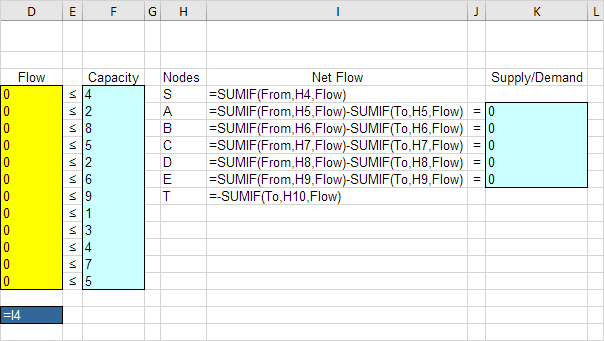
Объяснение: ссылка: / примеры-SUMIF [SUMIF] Функции вычисления результирующего потока каждого узла. Для узла А, первая функция SUMIF суммирует значения в столбце Flow с «A» в столбце С (Flow Out). Вторая функция SUMIF суммирует значения в столбце Flow с «A» в столбце (Flow In). Максимальный расход равен значению в ячейке I4, которая является вытекать из узла S. Так как узел А, В, С, D и Е имеют чистый поток 0, вытекать из узла S будет одинаковый поток в систему из узла T.
Метод проб и ошибок
При такой постановке становится легко проанализировать любое пробное решение.
-
Так, например, путь ТСУРЫ с потоком 2. Пути SCT с потоком 4. Пути SBET с потоком 2. Этих путей givea общего потока 8.
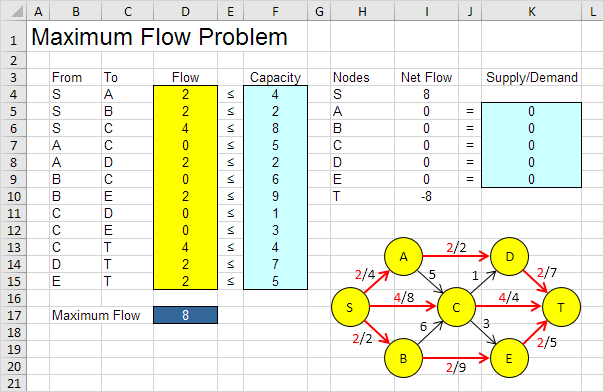
Не обязательно, чтобы методом проб и ошибок. Опишем следующий, как Excel Solver можно использовать, чтобы быстро найти оптимальное решение.
Решить Модель
Для того, чтобы найти оптимальное решение, выполните следующие действия.
-
На вкладке Данные в группе Анализ выберите пункт Поиск решения.
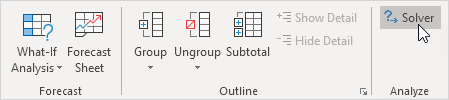
Примечание: не может найти кнопку Solver? Нажмите здесь, чтобы загрузить Solver надстройку.
Введите параметры решателя (читайте дальше). Результат должен соответствовать картинке ниже.
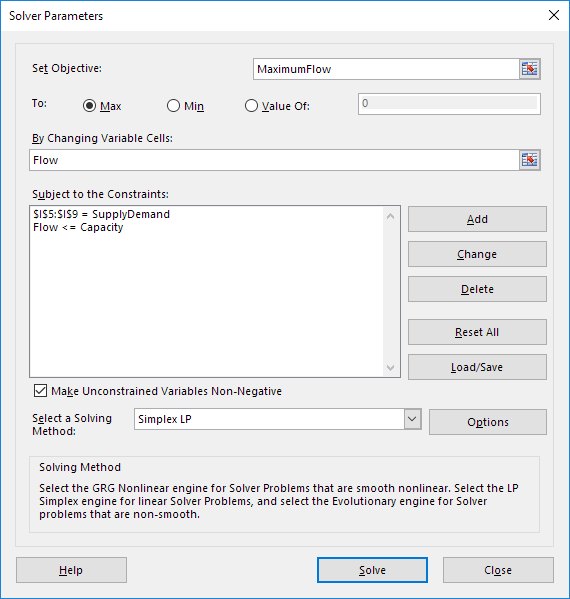
У вас есть выбор, набрав имен диапазонов или нажав на ячейки в таблице.
-
Введите MaximumFlow для этой цели.
-
Нажмите кнопку Макс.
-
Введите Flow для меняющейся переменной клеток.
-
Нажмите кнопку Добавить, чтобы ввести следующее ограничение.
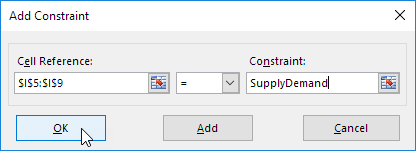
-
Нажмите кнопку Добавить, чтобы ввести следующее ограничение.
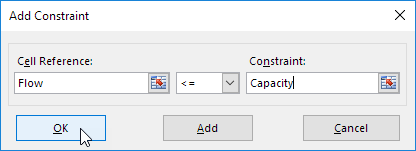
-
Проверить «Make Неограниченные переменные неотрицательные» и выберите «Simplex LP».
-
Наконец, нажмите кнопку Выполнить.
Результат:
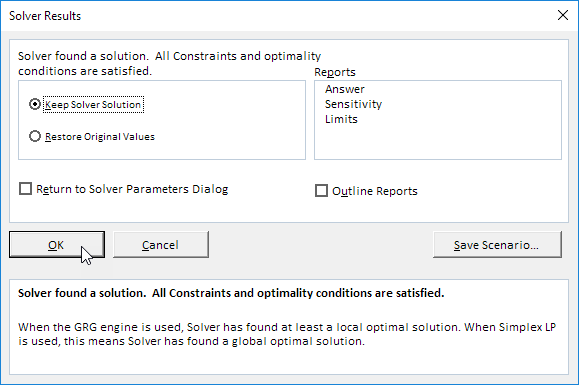
Оптимальное решение:
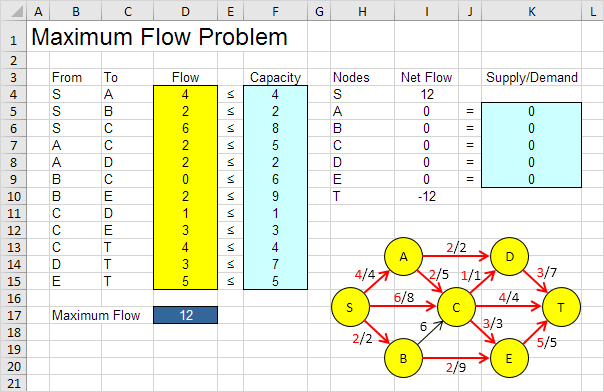
Заключение: путь ТСУРЫ с потоком 2. Пути SCT с потоком 4. Пути SBET с потоком 2. Пути SCET с потоком 2. Пути SACET с потоком 1. Пути SACDT с потоком 1. Эти пути givea максимальный поток 12.